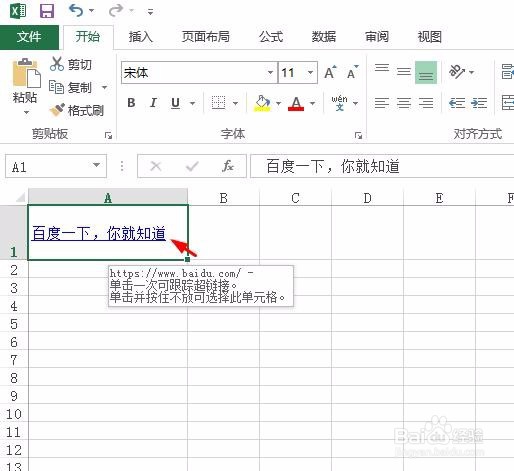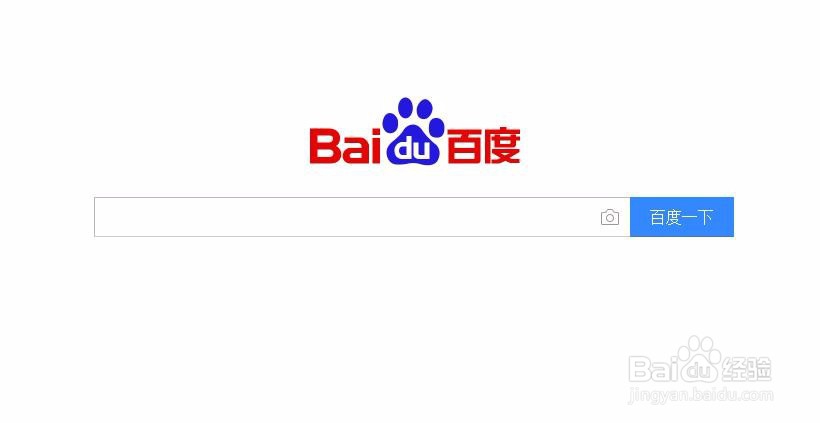超链接能够方便我们快速找到目标位置,那么excel表格超链接怎么做呢?下面就来介绍一下excel表格中超链接的做法,希望对你有所帮助。

工具/原料
Microsoft Office 2013
excel表格超链接怎么做
1、第一步:打开一个需要做超链接的excel表格。

2、第二步:选中要做超链接的文字所在单元格,单击鼠标右键选择“超链接”。
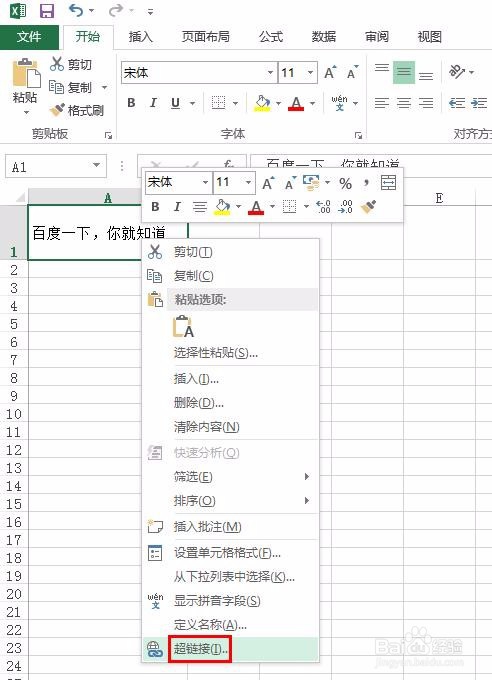
3、第三步:如下图所示,弹出“插入超链接”对话框。
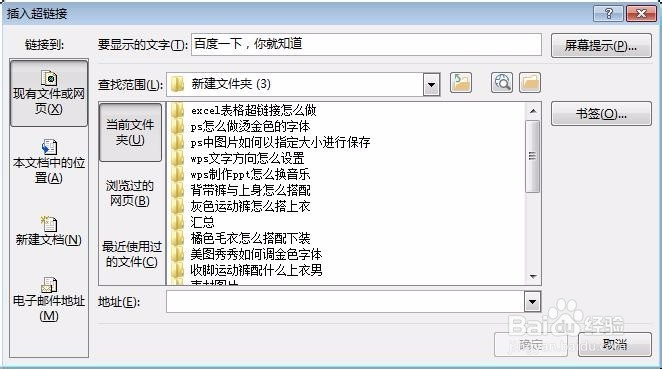
4、第四步:在“插入超链接”对话框中,地址栏输入要链接的目标地址,单击“确定”按钮。
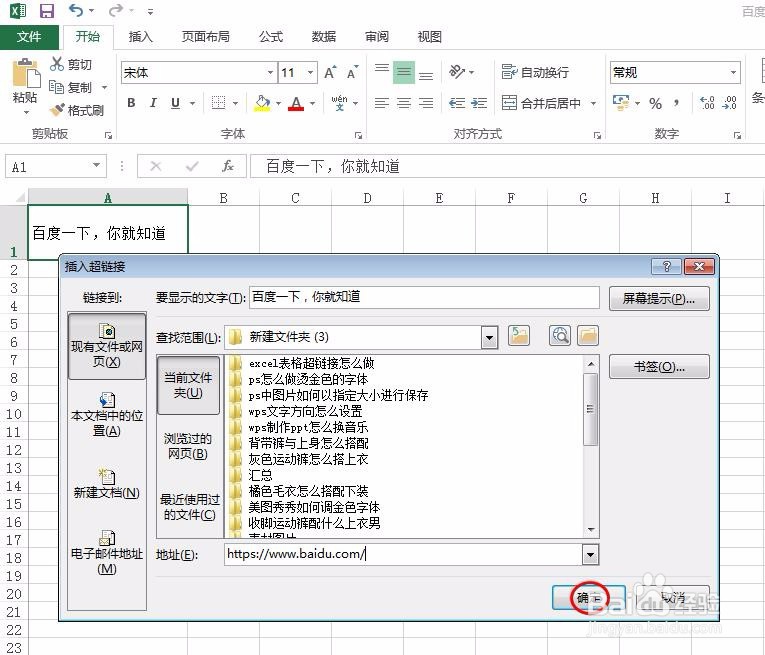
5、第五步:如下图所示,文字变成超链接状态。

6、第六步:在文字处单击鼠标左键就可以链接到相应位置。